L'une des parties les plus déroutantes et frustrantes de Linux, généralement pour les nouveaux utilisateurs, est le concept des autorisations du système de fichiers. Auparavant, si vous vouliez modifier les autorisations de fichiers sous Linux, vous deviez entrer des commandes codées par le terminal. Maintenant, cependant, les environnements de bureau comme GNOME et KDE Plasma facilitent vraiment la vérification et l'ajustement de ces paramètres.
Dans cet article, nous expliquerons ce qu'est chaque paramètre d'autorisation de fichier et vous montrerons comment les modifier dans chacun des quatre principaux environnements de bureau Linux : GNOME, Plasma, Cinnamon et XFCE. Vérifier La plupart des autorisations d'application pour smartphone que vous devez vérifier.

Principes de base des autorisations de fichiers Linux
Il existe quatre options de base pour définir des autorisations sur un système de fichiers Linux. Vous pouvez utiliser les paramètres d'autorisation suivants pour restreindre ou accorder l'accès aux répertoires et fichiers individuels :
- Aucune autorisation (ou rien).
- En lecture seule.
- à lire et à écrire.
- exécutable.
Vous pouvez attribuer chacune de ces autorisations individuellement à l'un des trois types d'utilisateurs spécifiques : le propriétaire du fichier, les utilisateurs qui sont membres d'un groupe particulier et tous les autres utilisateurs qui ne sont ni propriétaires du fichier ni membres d'un groupe avec des autorisations spécifiques ; nous 'll les appeler un utilisateur public. Vérifier Comment fonctionnent les autorisations des applications Android? Que souhaitez-vous savoir.
Vous trouverez ci-dessous une brève explication des effets de chaque autorisation.
Aucune autorisation
Vous ne pouvez définir les autorisations de fichier sur aucun pour les utilisateurs et groupes publics. Le propriétaire aura toujours au moins une autorisation en lecture seule sur tous les fichiers qu'il possède.
Lorsque l'utilisateur n'a pas la permission d'accéder à un fichier ou à un répertoire, cet élément sera invisible pour l'utilisateur. Il n'apparaîtra dans aucune liste de répertoires et l'utilisateur ne pourra pas accéder directement au fichier ou au répertoire même s'il sait d'une manière ou d'une autre qu'il s'y trouve.
Lecture seule
Tout comme il semble, un utilisateur avec des autorisations en lecture seule ne pourra lire que le fichier ou le répertoire spécifié. Il ne pourra rien écrire, modifier ou supprimer.
Si l'autorisation du propriétaire est définie sur lecture seule, le système émet un avertissement lorsque l'utilisateur tente de modifier ou de supprimer l'élément. Cependant, il pourra toujours remplacer l'état de lecture seule.
la lecture et l'écriture
Avec des autorisations de lecture et d'écriture, l'utilisateur ou le groupe pourra accéder, créer, modifier et supprimer le ou les éléments. Il est possible de donner à quelqu'un un accès en écriture à un répertoire afin qu'il puisse créer les fichiers, mais restreindre l'accès en écriture aux fichiers individuels de ce répertoire qui nécessitent une protection.
exécutable
L'autorisation exécutable est un paramètre spécial qui permet à l'utilisateur d'exécuter (exécuter) un script ou un fichier binaire en tant que programme. Les fichiers qui exécutent des applications, par exemple, seront désignés comme exécutables dans le système de fichiers.
Comment modifier les autorisations de fichiers Linux sur Gnome
Pour modifier les autorisations de fichiers sur le bureau Gnome, ouvrez le gestionnaire de fichiers Gnome, cliquez avec le bouton droit sur le fichier ou le répertoire que vous souhaitez modifier et sélectionnez Propriétés.
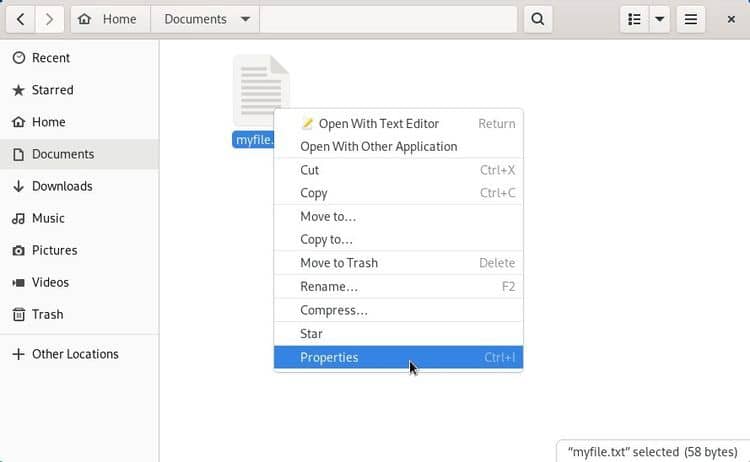
Après cela, le système vous présentera une boîte de dialogue qui affiche des informations sur le fichier ou le répertoire que vous avez sélectionné et vous permet de modifier certains attributs.
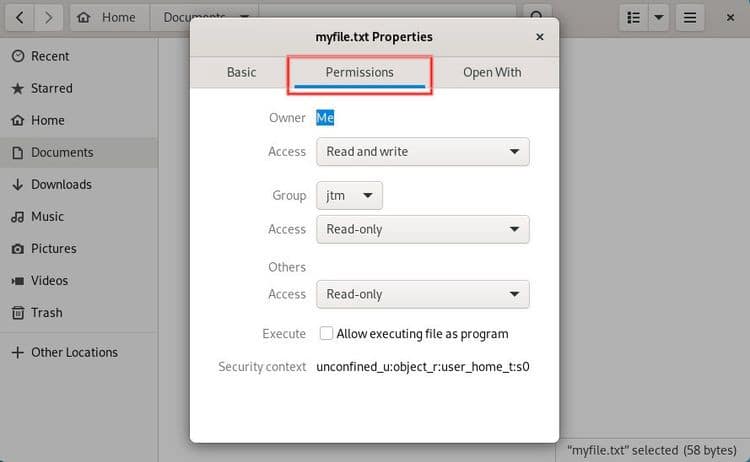
Dans la boîte de dialogue des propriétés du fichier, passez à l'onglet Les permissions Du haut. Dans l'onglet Autorisations, vous pourrez modifier les autorisations de fichier pour le propriétaire, le(s) groupe(s) et les autres (toute personne qui n'est pas propriétaire ou membre d'un groupe a accès).
Cocher la case Exécuter en bas de la boîte de dialogue permettra aux utilisateurs ayant accès d'exécuter le fichier en tant que programme ou script.
Comment modifier les autorisations de fichiers dans KDE Plasma
Pour accéder aux paramètres d'autorisation dans Plasma, vous ferez exactement comme ci-dessus. Ouvrez le gestionnaire de fichiers, localisez le fichier ou le répertoire que vous souhaitez modifier et cliquez avec le bouton droit sur son icône.
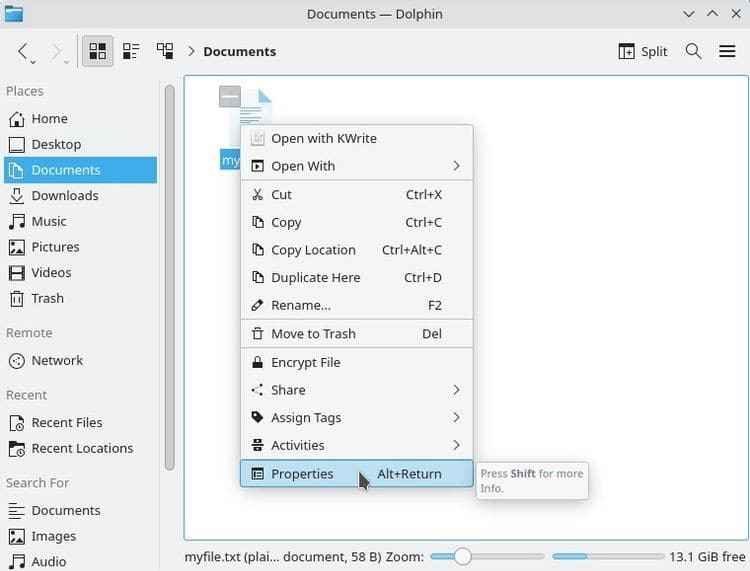
Dans le menu contextuel qui s'ouvre, cliquez simplement sur Propriétés en bas de la liste, et une boîte de dialogue apparaîtra comme indiqué ci-dessous.
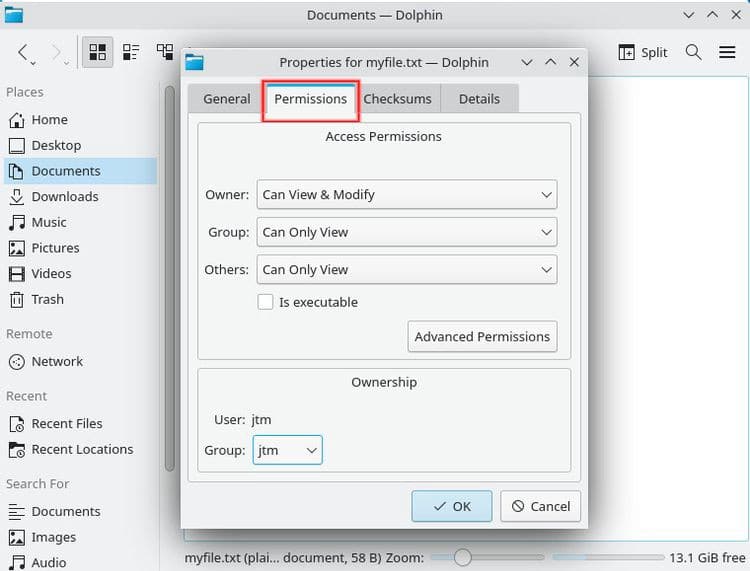
Cliquez sur l'onglet Accueil Les permissions en haut de la boîte de dialogue, et le système vous proposera des options pour définir des autorisations pour le propriétaire, le groupe et les autres.
KDE Plasma utilise une syntaxe légèrement différente, mais les autorisations ont toutes la même signification. Vous pouvez choisir parmi Pas d'accès et Peut uniquement afficher et Peut afficher et modifier. Sous les trois options d'autorisation, il y a une case à cocher pour rendre le fichier exécutable si nécessaire.
Comment modifier les autorisations de fichiers dans Cinnamon
Comme avec la plupart des autres environnements de bureau Linux, pour accéder aux paramètres d'autorisation de fichiers de Cinnamon, vous devez ouvrir le gestionnaire de fichiers, localiser le fichier ou le répertoire que vous souhaitez configurer et cliquer dessus avec le bouton droit de la souris.
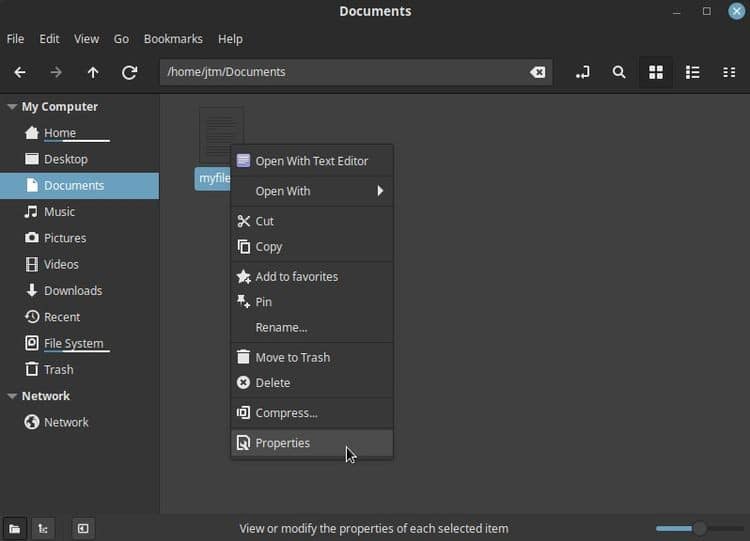
Après avoir cliqué sur l'option Propriétés, Cinnamon vous présentera une boîte de dialogue de configuration comme indiqué ci-dessous.
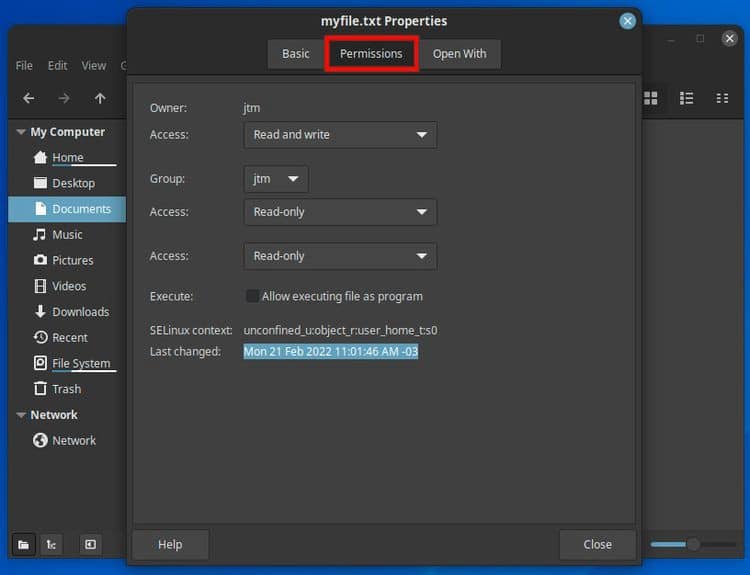
Étant donné que le bureau est basé sur Gnome, la boîte de dialogue de Cinnamon pour configurer les autorisations de fichiers est presque exactement la même que pour GNOME. Cliquez simplement sur l'onglet Autorisations en haut au centre. Vous pourrez alors choisir entre Aucune autorisation, Lecture seule et Lecture et écriture pour chacun des trois types d'utilisateurs. Il y a aussi une case à cocher en bas pour définir l'élément comme exécutable. Vérifier Meilleurs environnements de bureau légers de Linux: comparaison de LXDE et Xfce avec MATE.
Comment modifier les autorisations de fichiers dans XFCE
Sur le bureau XFCE, vous pouvez également modifier les autorisations de fichiers et de répertoires en ouvrant le gestionnaire de fichiers, en localisant le fichier ou le répertoire avec lequel vous souhaitez travailler et en cliquant avec le bouton droit sur l'élément. puis sélectionnez Propriétés Dans le menu contextuel qui apparaît.
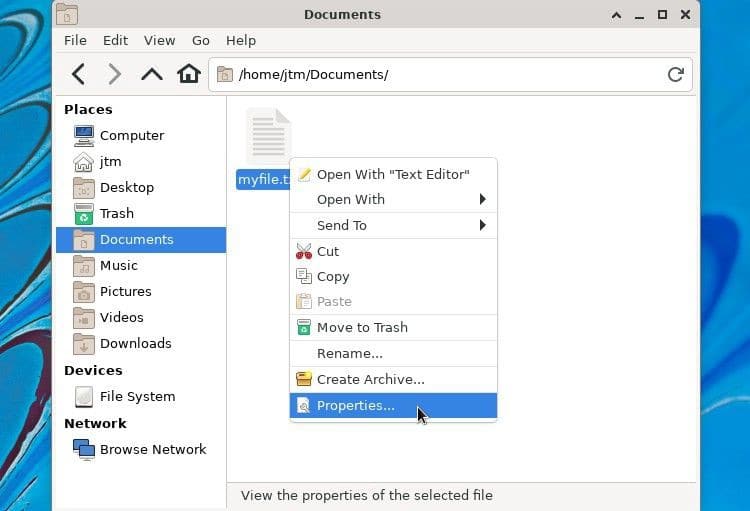
Comme indiqué ci-dessous, la boîte de dialogue des propriétés s'ouvrira et vous permettra de modifier les paramètres d'autorisation pour l'élément que vous souhaitez configurer.
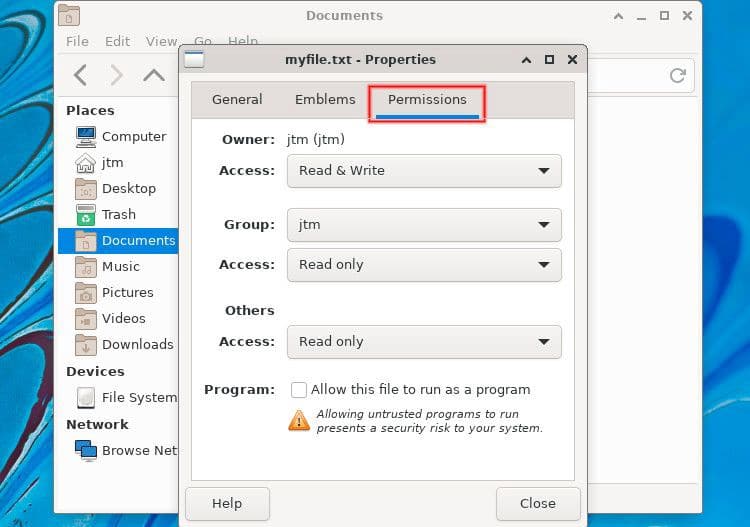
Tout d'abord, cliquez sur l'onglet Autorisations en haut de la boîte de dialogue pour afficher les paramètres d'autorisation des fichiers et des répertoires. Comme pour tous les environnements de bureau répertoriés ci-dessus, vous pourrez choisir entre sans autorisation, en lecture seule et en lecture et écriture. XFCE fournit également une quatrième option pour définir des autorisations en écriture seule.
Vous pouvez sélectionner l'option Autoriser l'exécution de ce fichier en tant que programme pour accorder une autorisation exécutable au fichier. Vérifier Comparaison entre Ext4 et Btrfs: quel système de fichiers Linux dois-je utiliser?
Comprendre les autorisations de fichiers Linux vous donne le contrôle
Savoir comment vérifier et modifier les autorisations de fichiers vous donne un contrôle total sur qui peut faire quoi avec les applications et les informations sur votre système Linux. L'utilisation d'un gestionnaire de fichiers de bureau vous permet de définir des autorisations pour les fichiers fréquemment utilisés.
Si vous estimez que vous avez besoin d'un contrôle plus strict des autorisations sur votre système de fichiers, d'autres options sont disponibles sur la ligne de commande. Heureusement, nous avons de nombreux articles qui peuvent également vous aider à mieux maîtriser la ligne de commande Linux. Vous pouvez désormais visualiser Comment gérer les utilisateurs à partir de la ligne de commande dans un système Linux.







